Як змінити JFIF на JPG у Windows 10: прості методи перетворення

Перетворення форматів файлів зображень є звичайним завданням для багатьох користувачів Windows 10, і одним із таких є перетворення з JFIF на JPG. JFIF (Формат обміну файлами JPEG) і JPG (Об’єднана група експертів з фотографій) є популярними форматами зображень, але іноді виникає необхідність конвертувати файли JFIF у більш широко підтримуваний формат JPG. У цьому посібнику ми дослідимо різноманітні доступні варіанти конвертації Windows 10.
1. Методи перетворення JFIF у JPG у Windows 10
Використання програми Windows 10 Photos
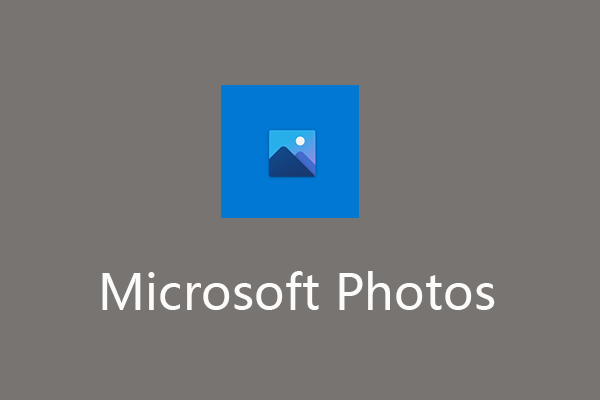
Програма Windows 10 Photos — це вбудована програма, яка підтримує перегляд і редагування зображень. Він також надає можливість конвертувати формати файлів зображень, зокрема JFIF, у JPG. Щоб скористатися цим методом:
Відкрийте програму Windows 10 Photos.
Натисніть кнопку «Імпортувати», щоб імпортувати файл зображення JFIF.
Після імпорту натисніть опцію «Зберегти копію».
Виберіть формат «JPG» як вихідний формат.
Натисніть потрібне місце, щоб зберегти перетворений файл.
Натисніть кнопку «Зберегти», щоб розпочати процес перетворення. Файл JFIF буде перетворено на JPG і збережено у вказаному місці.
Перейменування розширення файлу
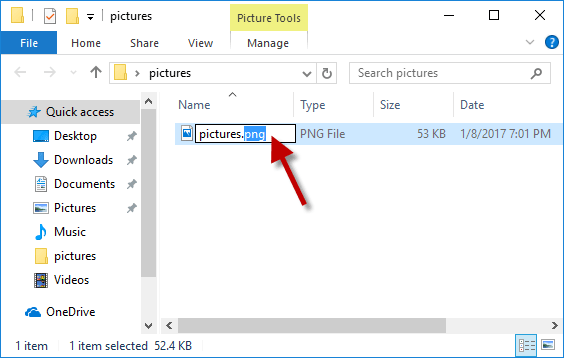
Ще один спосіб конвертувати JFIF у JPG у Windows 10 — це вручну перейменувати розширення файлу. Цей спосіб простий і не вимагає додаткового програмного забезпечення. Однак важливо зазначити, що перейменування розширення файлу насправді не перетворює вміст файлу, а змінює ідентифікатор формату файлу. Щоб скористатися цим методом:
Знайдіть файл JFIF, який потрібно конвертувати.
Клацніть файл правою кнопкою миші та виберіть «Перейменувати».
Змініть розширення файлу з “.jfif†на “.jpgâ€.
Підтвердьте зміни, коли буде запропоновано.
Тепер файл JFIF буде розпізнано як файл JPG, що дозволить вам відкривати та використовувати його як зображення JPG.
Використання інструментів перетворення
Для Windows 10 доступні різні інструменти перетворення сторонніх розробників, які пропонують розширені функції та параметри налаштування для перетворення JFIF у JPG. Ці інструменти можуть обробляти пакетне перетворення, застосовувати покращення зображення та надавати додаткові параметри формату.
2. Як змінити JFIF на JPG у Windows 10 Online?
Щоб конвертувати JFIF у JPG у Windows 10 за допомогою безкоштовних онлайн-інструментів, виконайте такі дії:
Крок 1. Визначте надійні онлайн-інструменти конвертації
Є багато безкоштовних онлайн-утиліт для перетворення JFIF у формат JPG.
Online-Convert (https://www.online-convert.com/)
Замзар (https://www.zamzar.com/)
Convertio (https://convertio.co/)
Крок 2. Виберіть онлайн-інструмент
Запустіть веб-браузер на комп’ютері з Windows 10 і перейдіть на веб-сайт онлайн-інструмента.
Крок 3. Завантажте файл JFIF
Шукайте кнопку «Завантажити» або «Вибрати файл» на домашній сторінці веб-сайту або сторінці переходу. Натисніть на нього, щоб переглянути та вибрати файл JFIF, який потрібно конвертувати.
Крок 4: Виберіть вихідний формат
Після завантаження файлу JFIF знайдіть параметри вихідного формату. Виберіть «JPG» як бажаний вихідний формат для перетворення.
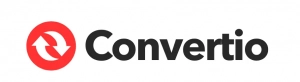
Крок 5. Налаштуйте додаткові параметри (якщо доступні)
Деякі онлайн-інструменти можуть пропонувати додаткові параметри для налаштування процесу перетворення, як-от якість зображення, роздільна здатність або рівень стиснення. Налаштуйте ці параметри відповідно до своїх уподобань.
Крок 6. Почніть процес перетворення
Знайдіть і виберіть кнопку «Перетворити» або «Почати перетворення» на веб-сайті, щоб розпочати процедуру перетворення. Онлайн-інструмент перетворить файл JFIF у формат JPG.
Крок 7. Завантажте перетворений файл
Після завершення процесу перетворення онлайн-інструмент надасть посилання для завантаження перетвореного файлу JPG. Натисніть посилання для завантаження, щоб зберегти файл на комп’ютері з Windows 10.
Крок 8. Перевірте перетворений файл
Після завантаження знайдіть перетворений файл JPG на своєму комп’ютері. Двічі клацніть на ньому, щоб відкрити та переконайтеся, що перетворення було успішним.
Пам’ятайте про обережність, користуючись онлайн-інструментами, особливо коли маєте справу з чутливими або конфіденційними зображеннями. Переконайтеся, що ви використовуєте авторитетні та надійні веб-сайти, щоб захистити свої дані та конфіденційність.
3. Як легко змінити JFIF на JPG у Windows 10?
Щоб легко змінити JFIF на JPG у Windows 10 за допомогою Wondershare UniConverter, виконайте такі дії:
Крок 1. Завантажте Wondershare UniConverter
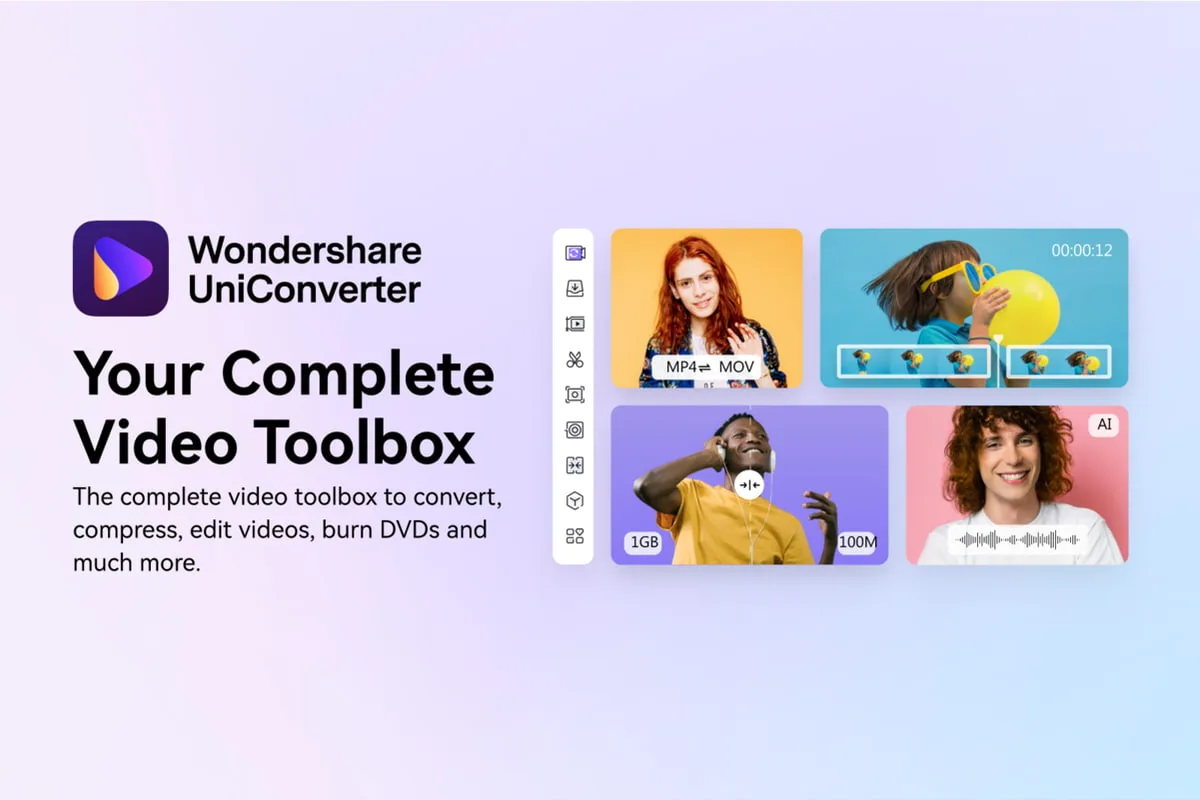
Доступ Wondershare Uniconverter офіційний веб-сайт.
Щоб установити його на свій комп’ютер, дотримуйтесь інструкцій на екрані.
Крок 2. Відкрийте Wondershare UniConverter і Access Tools
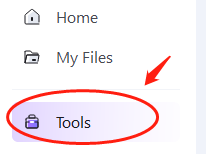
Запустіть Wondershare UniConverter на комп’ютері з Windows 10.
На панелі меню вгорі знайдіть і клацніть опцію «Інструмент».
Крок 3: Виберіть конвертер зображень
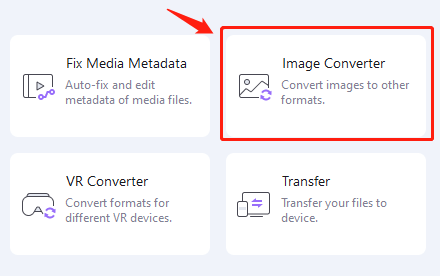
У меню інструментів виберіть опцію «Конвертер зображень».
Це відкриє функцію Image Converter у Wondershare UniConverter.
Крок 4: Додайте зображення JFIF

У вікні Image Converter натисніть кнопку «Додати файли».
Перегляньте та виберіть файл зображення JFIF, який потрібно конвертувати.
Натисніть кнопку «Відкрити», щоб додати зображення JFIF до конвертера.
Крок 5: Виберіть JPG як конвертований формат
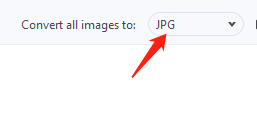
Після імпортування файлу JFIF виберіть цільовий формат із спадного меню «Перетворити всі зображення на:».
Виберіть «JPG» як бажаний вихідний формат для перетворення.
Крок 6. Почніть процес перетворення
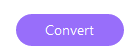
Виберіть папку для збереження отриманого JPG перед початком перетворення.
Після того, як ви встановите папку призначення, натисніть кнопку «Перетворити», розташовану в нижньому правому куті.
Wondershare Uniconverter тепер конвертує зображення JFIF у формат JPG на основі вашого вибору.
Після завершення перетворення перетворений файл JPG можна знайти в цільовій папці. Ви успішно змінили зображення JFIF на формат JPG за допомогою Wondershare UniConverter у Windows 10.
4. Заключні думки
Перетворення JFIF на JPG у Windows 10 є простим процесом. Незалежно від того, використовуєте вбудовані інструменти, онлайн-конвертери чи програмне забезпечення сторонніх розробників, виберіть метод, який відповідає вашим потребам. Переконайтеся в цілісності файлів і виберіть перевірені інструменти. Насолоджуйтесь перевагами формату JPG, який широко підтримується для ваших зображень.
